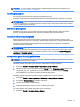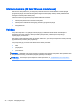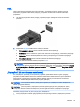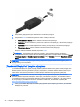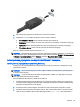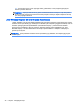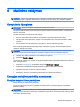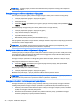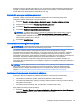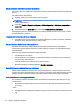User Guide - Windows 7
2. Kitą kabelio galą prijunkite prie skaitmeninio monitoriaus įrenginio.
3. Paspauskite fn+f4 ir keiskite kompiuterio ekrano vaizdą 4 režimais.
●
Tik kompiuterio ekrane: ekrano vaizdas rodomas tik kompiuteryje.
●
Dublikatas: ekrano vaizdas
tuo pačiu metu
rodomas ir kompiuteryje, ir išoriniame įrenginyje.
●
Išplėstinis: ekrano vaizdas išplečiamas rodant jį
ir
kompiuteryje, ir išoriniame įrenginyje.
●
Tik antrame ekrane: ekrano vaizdas rodomas tik išoriniame įrenginyje.
Rodymo režimas keičiamas kaskart paspaudus fn+f4.
PASTABA: kad pasiektumėte geriausių rezultatų, ypač pasirinkę parinktį „Išplėstinis“, sureguliuokite
išorinio įrenginio ekrano skiriamąją gebą toliau nurodyta tvarka. Pasirinkite Pradėti > Valdymo skydas
> Išvaizda ir personalizavimas. Dalyje Ekranas pasirinkite Reguliuoti ekrano skyrą.
Laidinių ekranų prijungimas naudojanti „MultiStream“ transportą
Laidinių ekranų prijungimas per papildomą šakotuvą
Transporto technologija „MultiStream“ (MST) leidžia per vieną jūsų kompiuterio „DisplayPort“ jungtį
prijungti kelis ekranus.
PASTABA: Jei jūsų kompiuteryje yra „Nvidia“ grafikos valdiklis, per „DisplayPort“ galite prijungti iki
4 išorinių vaizdo įrenginių.
PASTABA: Jei jūsų kompiuteryje naudojamas AMD grafikos valdiklis, per „DisplayPort“ prievadą
galite prijungti iki 6 išorinių vaizdo įrenginių.
Kad nustatytumėte kelis ekranus, atlikite šiuos veiksmus:
1. Prijunkite atskirai įsigyjamą išorinį šakotuvą prie „DisplayPort“ (DP) jungties savo kompiuteryje,
naudodami atskirai įsigyjamą DP-DP kabelį. Užtikrinkite, kad šakotuvo maitinimo adapteris būtų
prijungtas prie kintamosios srovės šaltinio.
2. Prijunkite išorinius vaizdo įrenginius prie šakotuvo VGA prievadų arba „DisplayPort“ jungčių.
3. Norėdami gauti išsamesnės informacijos apie tai, kaip nustatyti kelis ekranus, atverkite „Nvidia“
valdymo skydą, pradžios ekrano ieškos laukelyje įveskite ekrano skyra arba paspauskite fn
Vaizdas 35